Discord yra programa, kurioje galima kalbėtis, atlikti balso skambučius, vaizdo skambučius ir pan. Jis turi plačias funkcijas, vartotojai gali žaisti žaidimus grupėse ir susisiekti su žmonėmis visame pasaulyje. Tačiau „Discord“ programos vartotojai kartais susiduria su skirtingomis klaidomis, viena iš tokių klaidų yra „lemtinga Java Script klaida“. Dažniausiai klaidos priežastis yra sugadinti failai arba netinkamas diegimas. Net ir po daugelio pastangų problema lieka neišspręsta keletui vartotojų. Geriausias sprendimas yra pašalinti „discord“ programą, pašalinti visus jos pėdsakus ir vėl įdiegti iš naujo. Šiame straipsnyje mes išsamiai aptarsime, kaip išspręsti klaidą. Atlikite visus veiksmus, kad išspręstumėte problemą.
Šią klaidą išspręsime penkiomis dalimis.
- Baigti „Discord“ programą – tai uždarys visus „discord“ programos procesus.
- Atnaujinti kompiuterių grupės politiką – būtina atnaujinti grupės strategijos parametrus. Jei yra kokių nors politikos nustatymų, kurie buvo pakeisti, vykdant grupės strategijos komandas, pakeitimai bus pritaikyti.
- Pašalinkite „Discord“ pėdsakus – kai kurie su programa susijusių failų gali būti paslėpti net pašalinus programą. Nustatykite juos ir ištrinkite. Tiesiog įsitikinkite, kad prieš naują diegimą neturite jokių failų ar aplankų, susijusių su nesutarimais.
- Iš naujo įdiekite „Discord“ programą
- Paleiskite „discord“ programą kaip administratorių
Turinys
1. Užbaikite „Discord“ programą naudodami užduočių tvarkyklę
1 žingsnis: Atidaryk Užduočių tvarkyklė, norėdami tai padaryti, dešiniuoju pelės mygtuku spustelėkite „Windows“ užduočių juostą ir pasirodžiusiame sąraše spustelėkite „Task Manager“.
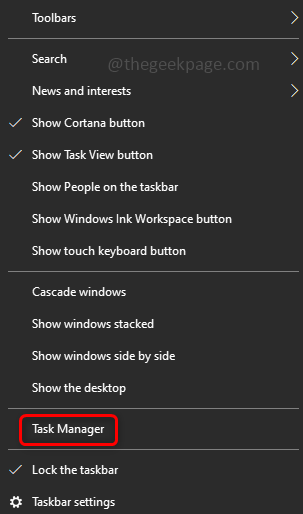
SKELBIMAS
2 žingsnis: spustelėkite skirtuką Procesai ir ieškokite Nesantaika. Dešiniuoju pelės mygtuku spustelėkite ant discord ir pasirinkite Baigti užduotį.
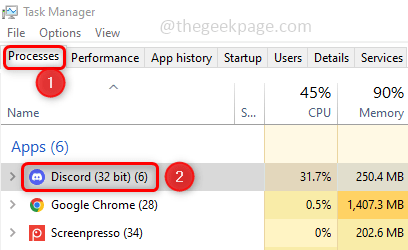
3 veiksmas: slinkite žemyn procesų skirtukų sąraše ir patikrinkite, ar nėra kitų nesutarimų pėdsakų. Jei yra, užmuškite visus su juo susijusius procesus dešiniuoju pelės mygtuku spustelėkite ir užbaikite užduotį. Tada uždarykite užduočių tvarkyklę.
2. Atnaujinkite kompiuterių grupės strategiją
1 žingsnis: Atidaryk komandinė eilutė in administratorius režimu. Norėdami tai padaryti, įveskite cmd „Windows“ paieškos juostoje ir paspauskite Ctrl + Shift raktus kartu ir paspauskite įveskite.
2 žingsnis: pasirodys vartotojo abonemento valdymo raginimas. Spustelėkite Taip.
3 veiksmas: Kopijuoti ir pasta žemiau esančią komandą komandų eilutėje ir paspauskite įveskite. Tai atnaujins politiką ir užtruks kelias minutes.
gpupdate /force
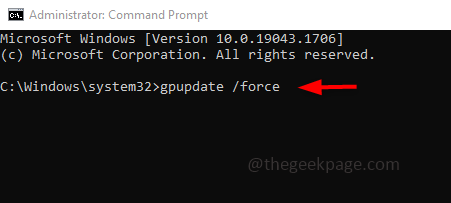
3. Ištrinkite nesantaikos pėdsakus
Patikrinkite, ar nėra nieko, kas susiję su nesantaika, ar neliko pėdsakų. Jei taip, pašalinkite juos. Norėdami tai padaryti, atlikite toliau nurodytus veiksmus.
1 žingsnis: Atidarykite vykdymo raginimą naudodami Windows + R raktai kartu. Vykdymo eilutėje įveskite žemiau esančią komandą ir paspauskite Enter.
%Programos duomenys%
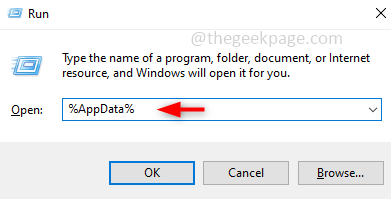
2 žingsnis: Atsidariusiame lange ieškokite nesantaikos. Dešiniuoju pelės mygtuku spustelėkite Discord aplanke ir spustelėkite Ištrinti.
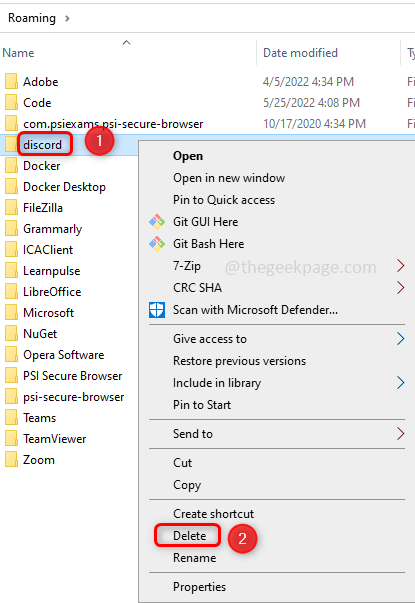
3 veiksmas: Dar kartą atidarykite paleisties raginimą naudodami Windows + R raktai. Vykdymo eilutėje įveskite žemiau esančią komandą ir paspauskite Enter.
%LocalAppData%
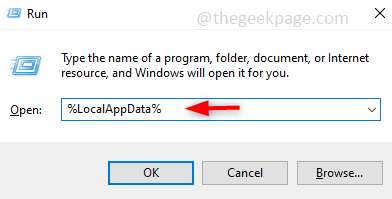
4 veiksmas: Ieškokite Nesantaika aplankas, dešiniuoju pelės mygtuku spustelėkite ant jo ir spustelėkite Ištrinti. Dabar pašalinome visus nesantaikos pėdsakus.
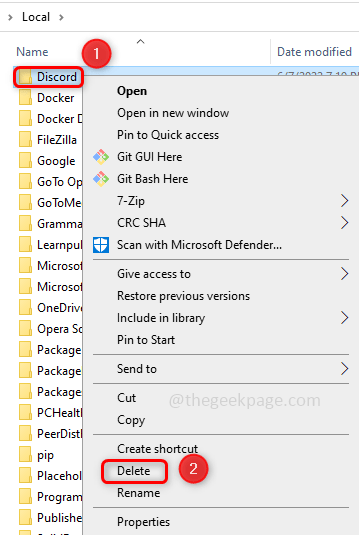
SKELBIMAS
5 veiksmas: iš naujo paleiskite kompiuterį.
4. Iš naujo įdiekite „Discord“ programą
Pašalinkite „Discord“ programą
1 žingsnis: Atidarykite „Windows“ nustatymus, todėl paspauskite Windows + I raktai kartu.
2 žingsnis: Spustelėkite Programėlės.

3 veiksmas: Dalyje Programos ir funkcijos, paieškos tipo nesutarimai, paspauskite įvesties klavišą. Pasirinkite Discord programą ir pamatysite mygtuką Pašalinti. Spustelėkite jį. Tai pašalina „discord“ programą.
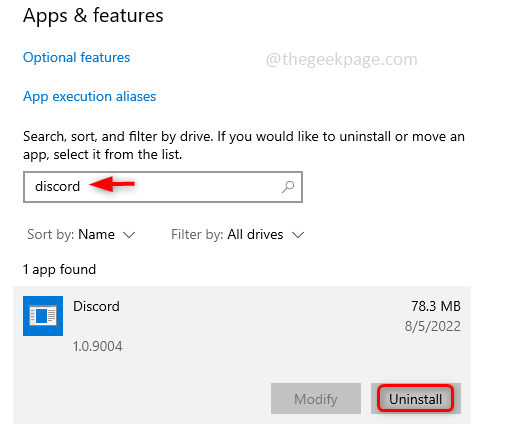
Įdiekite „Discord“ programą
4 veiksmas: atidarykite bet kurią naršyklę, pvz., „Chrome“, „Edge“ ir kt., ir eikite į Interneto svetainė kur galite atsisiųsti „Discord“, spustelėdami mygtuką „Atsisiųsti“, skirtą „Windows“.
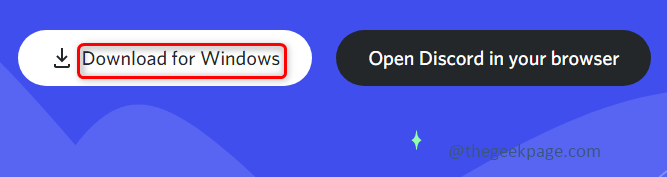
5 veiksmas: visiškai atsisiuntę dukart spustelėkite failą Setup.exe, kad įdiegtumėte programą.
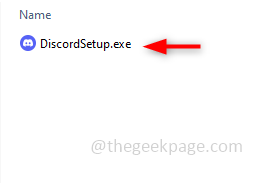
6 veiksmas: Kai programa bus įdiegta, pasirodys prisijungimo langas, kuriame galėsite pateikti savo kredencialus ir prisijungti.
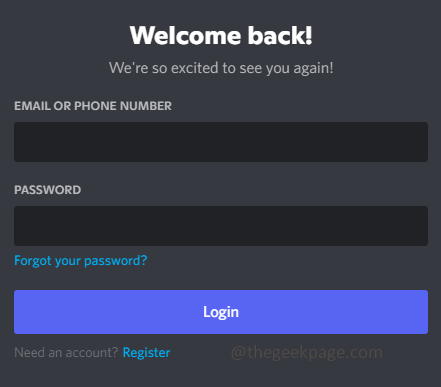
7 veiksmas: Kadangi ištrynėme visus nesantaikos pėdsakus, pašalinome jį ir vėl įdiegėme.
5. Paleiskite „Discord“ kaip administratorių
1 žingsnis: Dešiniuoju pelės mygtuku spustelėkite „Discord App“ piktogramoje ir pasirodžiusiame sąraše spustelėkite savybių.
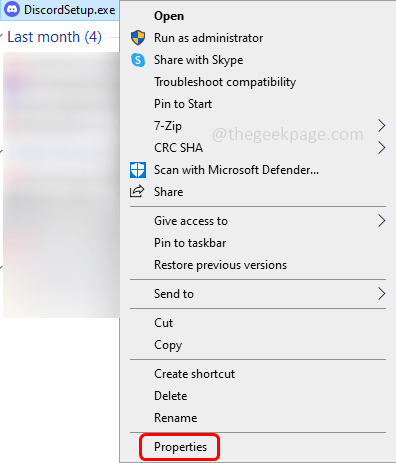
2 veiksmas: ypatybių lange spustelėkite Suderinamumas skirtuką. Būtinai pažymėkite šalia esantį žymimąjį laukelį Paleiskite šią programą kaip administratorių
3 veiksmas: Norėdami išsaugoti pakeitimus, spustelėkite Taikyti ir Gerai.

4 veiksmas: dabar dukart spustelėkite ant nesantaika programos piktogramą, kad ją atidarytumėte. Dabar problema bus išspręsta.
1 žingsnis - Atsisiųskite „Restoro PC Repair Tool“ iš čia
2 žingsnis - Spustelėkite Pradėti nuskaitymą, kad automatiškai rastumėte ir išspręstumėte bet kokią kompiuterio problemą.
Viskas! Problema atrodo didelė, bet sprendimas paprastas, ar ne? Tikimės, kad šis straipsnis bus naudingas. Ačiū !!

![Nesantaika įstrigo tikrinant, ar nėra naujinimų [Išspręsta]](/f/32f324c96843bac3199700962ece5031.png?width=300&height=460)
